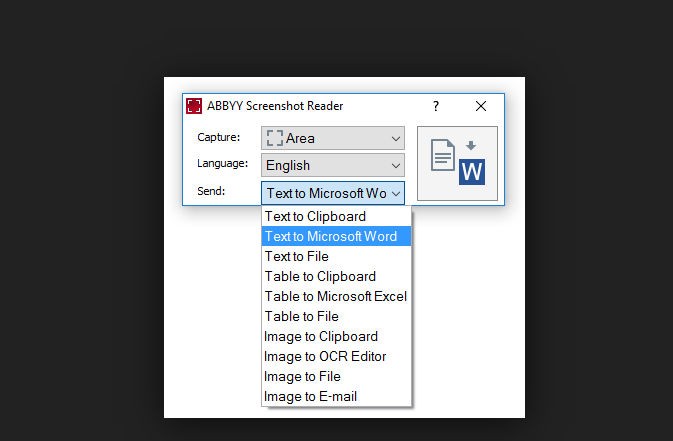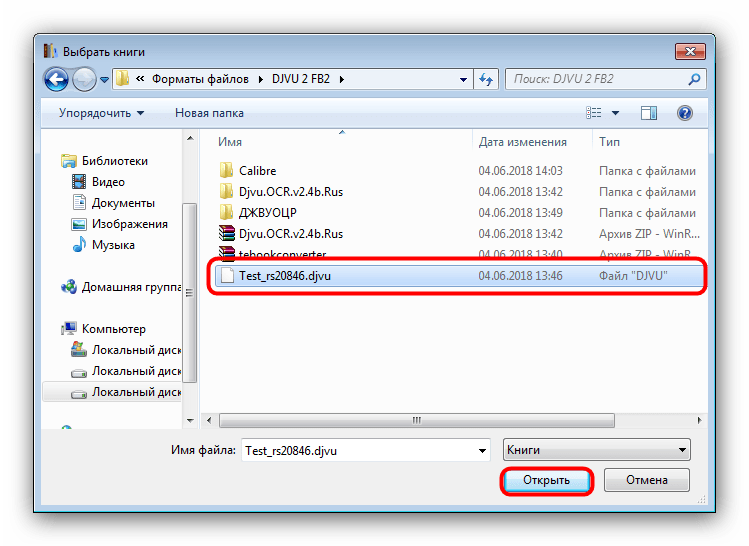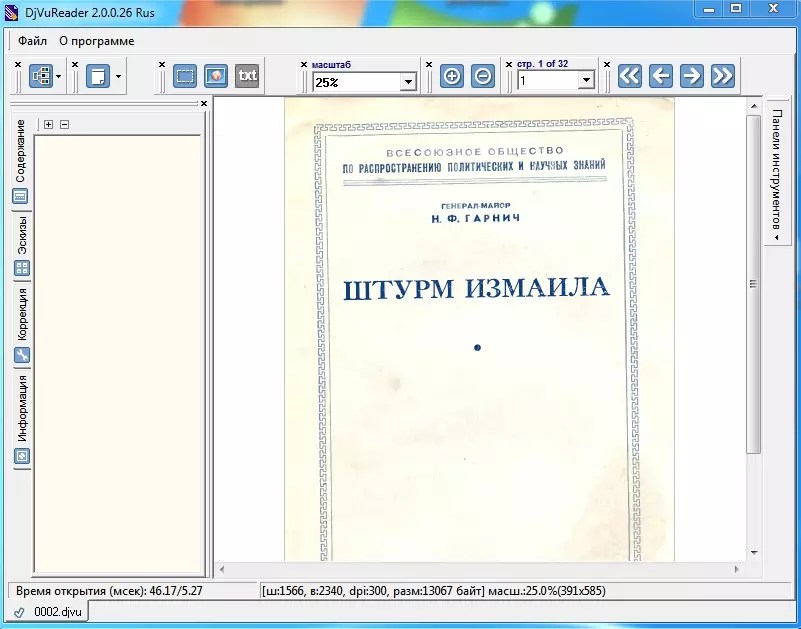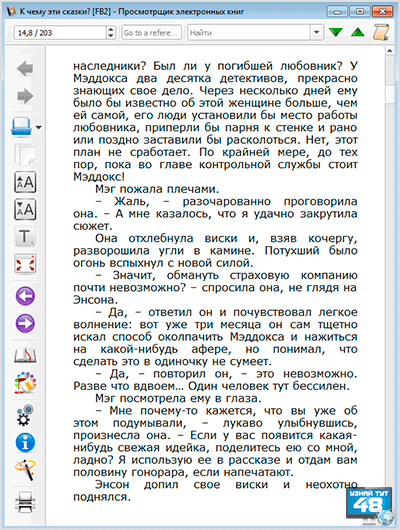Лучшие программы для чтения книг на Android
Найти нормальную книжную читалку на Android – та еще задача. Читалок под Android выпущено бессчетное количество, но большинство из них – мусор.
Перепробовав наверное все доступные в Google Play приложения для чтения книг, я смог найти всего два нормальных.
FBReader Premium
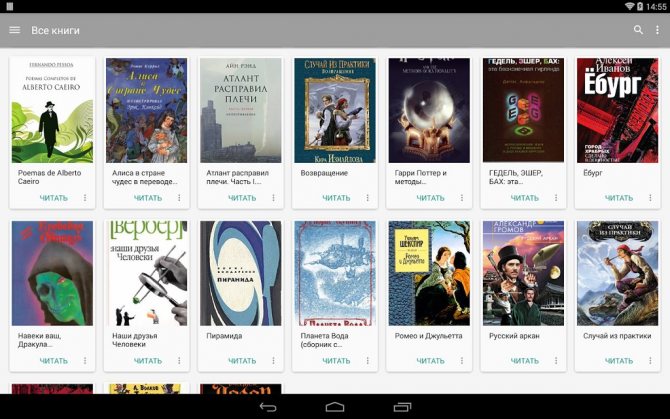
FBReader Premium – самая функциональная книжная читалка из всех созданных под OS Android.
Это приложение всеядно в плане книжных форматов (читает даже файлы комиксов), поддерживает работу с OPDS-каталогами и шустро работает на любых, даже сильно устаревших Android-устройствах. Отображает книжную полку в фирменном гугловском стиле Material Design. Есть ночной режим.
Важно не путать обычный FBReader и его Premium-версию. Обычный FBReader морально устарел, обладает жутким дизайном, а поддержка форматов PDF и DjVu в нем осуществляется через установку отдельных “костылей”
Жуть.
К минусам премиум-версии FBReader’а можно отнести ее платность.
За пользование программой нужно заплатить 199 рублей (по состоянию на день публикации этой заметки). Ну или скачать крякнутый .apk-файл с какого-нибудь варезного сайта.
Где скачать: Google Play
eReader Prestigio
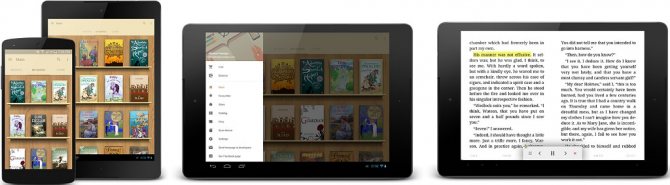
Читалка eReader Prestigio создавалась на базе обычного FBReader в качестве предустановленного приложения для смартфонов и планшетов бренда Prestigio, а позднее стала доступна всем желающим в Google Play.
Взяв за основу движок FBReader разработчики переработали интерфейс так, что эти два приложения ни капли не похожи друг на друга внешне, и ничто не намекает на то, что одно из них является прародителем другого.
Читалка eReader Prestigio поддерживает все книжные форматы и обладает самой красивой книжной полкой среди всех приложения для чтения книг на Android. Также разработчики сделали шикарную анимацию перелистывания страниц, благодаря чему ощущения от чтения книг в eReader Prestigio схожи с ощущениями при чтении бумажных книг. Ночной режим также присутствует.
Из минусов следует отметить вырезанную поддержку OPDS-каталогов и интеграцию какого-то полумертвого магазина электронных книг. Впрочем, идею с магазином книг признали провальной уже сами разработчики и стали потихоньку убирать эту функцию и eReader’а.
Если для вас важно иметь доступ к OPDS-каталогам электронных библиотек прямо из интерфейса книжной читалки, то посмотрите в сторону FBReader Premium. Во всех остальных случаях eReader Prestigio – однозначно лучший выбор на платформе Android
Он бесплатен, удобен и красив
Во всех остальных случаях eReader Prestigio – однозначно лучший выбор на платформе Android. Он бесплатен, удобен и красив.
Где скачать: Google Play
FBReader
Среди возможностей приложения FBReader, позволяющих ему попасть в рейтинг лучших читалок, можно выделить:
- поддержку различных видов электронных книг (в том числе, и в формате fb2);
- простой и удобный интерфейс для просмотра текста, легко настраиваемый даже неопытным пользователем;
- автоматическое создание ссылок на книги, независимо от их расположения на дисках компьютера.
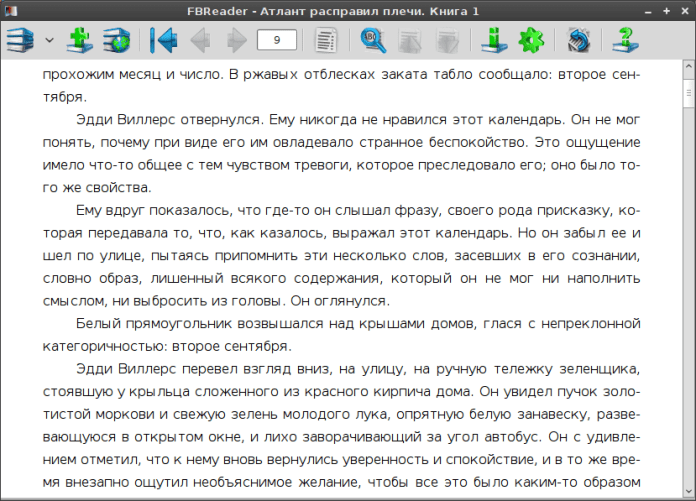
Программа FBReader
Недостаток у этой программы для чтения электронных книг только один – отсутствие двухстраничного режима. Поэтому при необходимости постоянно получить в своё распоряжение функциональное и удобное средство для работы с различными вариантами электронных документов.
Рекомендуется скачать данную читалку fb2 для компьютера с сайта её производителя. Приложение имеет открытый код и распространяется бесплатно. А самое классное, это то что есть приложения для смартфонов для современных ОС на базе Android, Windows Phone и iOS.
ICE Book Reader Professional
Наконец, мы подошли к одной из самых мощных программ-читалок, которыми я пользовался. Программа находится здесь: www. ice-graphics.com. Здесь же можно найти и дополнения к ней, как-то — новые подложки (некоторые из них очень красивы, забудешь о книге и станешь разглядывать картинку) и возможные обновления. Не знаю почему, но бесплатно она раздаётся только бывшим гражданам СССР, хотя как они там разбираются, бывший ты гражданин СССР или нет, я ума не приложу.
На мой взгляд — самая лучшая, самая удобная и самая приятная в общении программа. Это даже и не вьюер, а целая библиотека со множеством дополнительных опций, каталог всех ваших книг, как прочитанных, так и ожидающих своей очереди.
Интерфейс ненамного отличается от «Cool reader» (если не считать скинов, этих шедевров) — всё то же самое, те же два режима чтения, та же функция озвучивания текста, которая в этой программе, между прочим, работает более корректно.
Но основная функция программы — это книжный каталог, и с этой функцией ICE Book Reader справляется на пять с плюсом!
Начнём по порядку. Программа конвертирует текстовые файлы в собственный формат с расширением ibk. Формат этот хорош тем, что он занимает очень мало места и можно смело удалять громоздкие файлы романов — в случае надобности их можно будет снова переконвертировать в html или в txt. А также послать другу по электронной почте, если он пользуется этой программой.
Итак, создаём файл ibk. После открытия программы следует зайти в меню «Файл» и выбрать одно из двух — импортировать текст из файла либо из буфера обмена (да, именно из буфера обмена, всё намного проще, чем кажется). Импорт из файла — открывается окно, в котором ищем нужный файл, открываем его, программа его переваривает, и вот текст уже можно читать, хотя файл с расширением ibk ещё не создан — книга пока находится только в буфере программы. В правом нижнем углу нажимаем на кнопку «Добавить книгу», начинается конвертация, и книга добавляется в каталог. В программной папке сохраняется файл с названием исходного и с расширением ibk. Импорт из буфера обмена — если в буфере хранится текст, то стоит только кликнуть эту вкладку — и сразу же текст вставится в окно программы.
Открываем каталог (библиотеку), находим в нём вновь созданный файл и называем его так, чтобы потом можно было легко отыскать. Автор — название — категория — серия — номер. Можно также добавить комментарий. По мере накопления файлов при правильной «расфасовке» произведений для того чтобы найти нужную книгу, у вас уйдёт не больше нескольких секунд — по имени, по жанру, по серии. Когда вы привыкнете к этой библиотеке, то забудете о Библиотеке имени Ленина.
В программе предусмотрено два режима — режим чтения и режим библиотеки. В разных режимах разнятся и панели инструментов. Сейчас мы бегло осмотрим основные меню.
Распространенные голосовые движки и их важность
Чтобы текстовое приложение с функцией синтеза речи могло озвучить книгу нужно предварительно установить на устройство голосовой движок. Такое дополняющее программное обеспечение выпускают с мужским, женским или детским голосом. В зависимости от набора словарей озвучивание возможно на разных языках. Из стандартов по программной основе выделяют 3 распространенных голосовых движка:
- SAPI-4 – постепенно устаревающий метод обработки и озвучивания текстов, который подойдет только в случаях старого компьютера с небольшим запасом ресурсов. Использование на современных устройствах неоправданно, так как качество озвучивания оставляет желать лучшего – в голосе присутствуют шумы, часто не совпадает ударение. Для повышения качества текстов рекомендуют дополнительно устанавливать хорошие словари.
- SAPI-5 – обновленная версия голосового движка, которую используют в большинстве крупных проектов и стараются распространить максимально широко. Требования к ресурсам нельзя назвать низкими, но и средний современный компьютер будет способен справиться с таким дополняющим программным обеспечением.
- Microsoft Speech Platform – расширенный набор программного обеспечения для преобразования текста в голос и реализации такой возможности в разрабатываемых программах. Но, этот голосовой движок считают самым слабым, так как качество речевой обработки заниженное.
Режим синтеза речи в ICE Book Reader Professional
Программа ICE Book Reader Professional может читать вслух книги, добавленные в библиотеку. Для включения синтеза русской речи, необходимо произвести изменения в настройках программы.
Войдите в настройки программы, в настройках «Режим» выберите «Режим синтеза речи», далее перейдите в раздел «Режим синтеза речи». В «Модуле синтеза речи» выберите настройки интерфейса, модуля синтеза речи, выходное аудио устройство.
Возможный выбор интерфейса: «SAPI4 и SAPI5», или по отдельности «SAPI4», «SAPI5». Модуль синтеза речи на моем компьютере стандартный: «SAPI5 — Microsoft Irina Desktop — Russian», входящий в состав операционной системы Windows 10. Выходное аудио устройство: динамики, подключенные к компьютеру.
Дополнительные голосовые движки, для выбора других голосов, необходимо отдельно установить в операционную систему (голосовые движки, в основном, платные). Мне больше всего понравились голосовые движки: IVONA Tatyana и Milena.
Если нужно, настройте выделение: слово или предложение, озвучиваемое в конкретный момент, при чтении в книге. Выделение показывается в окне программы.
Далее запустите скроллинг. Текст книги будет озвучен электронным диктором с помощью голосового движка (синтеза русской речи).
Читалка для компьютера Балаболка (Balabolka)
Главное достоинство данной программы – она делает из электронной версии, аудиокнигу. Приложение бесплатное, но если хотим слушать книгу, придётся отдельно установить речевые синтезаторы.
Утилита читает форматы: HTML, FB2, PDF…и т.д. В настройках интерфейса можно менять размер и окрас шрифта, проверять орфографию. Аудиофайлы поддерживаются в следующих форматах: OGG, WAV, WMA , MP3. Чтобы включить аудиокнигу необходимо нажать на клавишу воспроизведения, есть также «Приостановить», «Остановить». В параметрах изменяется скорость чтения и тембр.
Достоинства:
- интерфейс русскоязычный;
- можно удалить знаки переноса строки, это поможет убрать заминки при произношении;
- список голосов безграничен, так как можно скачать из интернета и установить любой.
Недостатки:
в синтезаторах допускаются ошибки в произношении, но это можно исправить самому.
Говорилка на русском как включить
У Book Reader Pro есть возможность читать текст голосом. Для его включения, нужно немного поменять настройки. Для этого, нажмем «Настройки». Далее, «Режим». В правом окне выбираем «Режим синтеза речи».
Затем, в левой колонке выбираем «Режим синтеза речи». Можно проделать настройки как у меня на скриншоте. Если у вас нет динамиков, выбирайте наушники, или что там у вас подключено. Насчет языкового пакета, выбираете те, которые есть
Также, обратите внимание, в средней строке должно стоять слово: — Russian. Если его нет, голос будет на английском языке
Можно установить дополнительные движки для голоса, или целый набор голосов. Они, как правило, платные. Их вам придётся поискать в интернете. Можно настройки поменять и проверить, как будет лучше.
Затем, нам остаётся запустить скроллинг. Текст озвучит электронный голос. Вполне возможно, текст начнется воспроизводиться на английском языке. В этом случае, нужно найти в интернете дополнительный движок русской речи.
Я например, русский движок скачал с торрента http://www.nntt.org/viewtopic.php?t=249917. Голос называется IVONA 2 Voice, он намного лучше голоса, который был в вашей системе. Также, в этом торренте есть отдельная программа Говорилка. Её устанавливать не обязательно, хотя, если вам необходимо, то установите. Также, внимательно почитайте инструкцию.
Я вам рассказал не обо всех настройках Book Reader Pro. Можно ещё провести конвертирование книги в разные форматы и создавать аудио книгу. В общем, поэкспериментируйте с программой, и настройте её под себя! Я надеюсь, что программа для чтения на компьютере вам понравилась. Успехов!
ICE Book Reader Professional
В названии этой читалки слово Professional стоит далеко не просто так. Из всех представленных в обзоре программ эта является самой многофункциональной.
При этом она локализована на русском языке и распространяется производителем бесплатно.
В составе ICE Book Reader есть два примерно равных по значимости модуля – читалка и библиотека.
А для чтения можно выбрать один из двух режимов – либо двухстраничный, либо одностраничный.
Чаще всего его выбирают в зависимости от размеров экрана и предпочтений пользователей. При этом в каждом режиме есть свои особенности настройки.
Преимуществом и, одновременно, недостатком (из-за увеличения занимаемого информацией места) ICE Book Reader является скачивание книг в его библиотеку целиком, не только создание ссылок на них.
Таким образом, из основного места файл можно удалить.
Хотя для того чтобы всё-таки уменьшить пространство, которое занимают файлы, стоит настроить уровень их сжатия.
Можно обратить внимание и на такие особенности как:
- Запоминание персональных настроек, для того чтобы при следующем включении не требовались параметры читалки заново;
- Огромный список поддерживаемых расширений (включая практически все форматы, кроме, разве что, pdf);
- Открывание информации из архивированных файлов (и .rar, и .zip, и все остальные архивы) без посредничества архиваторов, которые могут быть и вообще не установлены на ПК.
Стоит отметить, что ICE Book Reader не только лучшая читалка, но и самая настраиваемая.
Потратив немного времени, можно настроить программу и для использования на улице, и в ночное время, и даже таким образом, чтобы чтение меньше утомляло зрение.

ICE Book Reader Professional
Вам это может быть интересно:
Просмотр книг в ICE Book Reader Professional
В главном окне программы ICE Book Reader Professional нажмите на панели меню на кнопку «Библиотека» (папка), которая находится на панели меню. Далее в новом окне, в тулбаре нажмите на левую кнопку «Импортировать текст из файла» (плюс). Затем в открывшемся окне Проводника выберите один или несколько файлов книжных форматов, а потом нажмите на кнопку «ОК».
В этом окне отображена информация о добавленной книге: расположение книги на диске, автор, название и т. д.
В главном окне программы ICE Book Reader Professional отобразится добавленная в библиотеку книга. Теперь можно перейти к чтению книги.
В настройках программы ICE Book Reader выберите режим чтения книги: режимы скроллинга, синтезатора речи, курсора, выбор режима книги: страничный режим, режим синтеза речи, режим курсора.
Выберите подходящий режим скроллинга (подберите опытным путем):
- Страничный режим.
- Режим синтеза речи.
- Режим курсора.
- Режим скроллинга.
- Режим волны.
Вот так выглядит в программе книжный режим просмотра.
Выберите в настройках программы режим скроллинга, а затем нажмите в панели меню на кнопку «Включить / выключить скроллинг». Текст книги начнет плавно перемещаться по экрану монитора. Скорость скроллинга изменяется в настройках программы, или на панели меню в правом верхнем углу, на котором отображается скорость скроллинга и кнопки для увеличения, или уменьшения скорости скроллинга (плавного перемещения текста).
Для изменения скина (шкурка, оформление) программы, с сайта разработчика можно скачать ICE Book Reader Professional Skin Pack .
ICE Book Reader Professional
Популярная программа для чтения fb2 на компьютере ICE Book Reader распространяется бесплатно и поддерживает больше 70 языков интерфейса.
При этом она открывает большое количество форматов электронных книг и позволяет найти информацию быстрее, чем многие аналогичные приложения. Среди других функций читалки стоит отметить:
- чтение заархивированных текстов;
- быстрый поиск;
- конвертацию в другие форматы.
Читалка текстов ICE Book Reader
Одной из причин попадания программы в рейтинг является отсутствие необходимости её установки в Виндовс и регистрации для дальнейшего использования. Кроме того, читалка позволяет создавать коллекции файлов любого типа (включая не только книги) и управлять ими прямо из меню.
А при запуске приложения оно открывается на странице того документа, который использовался последним.
Режим чтения
Первая кнопка в панели инструментов возвращает нас в режим библиотеки, поэтому трогать её сейчас мы не станем. А вторая вам понадобится, если лень переключаться со страницы на страницу. Это скроллинг. В настройках можно выбрать скорость прокрутки и наслаждаться чтением любимой книги, развалившись в кресле перед монитором.
Далее идут настройки. Здесь можно продублировать библиотеку, внеся данные в информацию о книге, настроить режим скроллинга, выбрать желаемые шрифты, подложки, вид книги или свитка и многое другое. В синтезе речи можно выбрать чтеца, изменить его голос, подключить загруженный словарь произношений. И одна из интересных опций, которой нет во многих других программах, — это будильник. Здесь же, в настройках, выставляем время, выбираем сигнал (только звук в формате wav) — и в положенный час программа скажет вам «Доброе утро» вашим же голосом или сыграет какой-нибудь последний хит (тут уже всё зависит от вашей фантазии).
Насчёт закладок всё уже сказано выше, расставляются они точно так же, как в программе «Cool reader».
Вот, пожалуй, и всё, что я хотел сказать об этих двух программах, — выбирайте любую, читайте, слушайте и наслаждайтесь жизнью.
ICE Book Reader 9.5.4
ICE BookReader — Бесплатная, мощная программа, котораясоздана для комфортного чтения книг (читалка). Её преимущества — огромное число узнаваемых форматов, продвинутое управление библиотекой, поддержка SAPI5 и SAPI4 голосовых движков; создание из книг файлов MP3/WAV. Нужно отметить комфортное чтение книг в ICE BookReader: по выбору можно установить плавный (волновой, супер плавный) скролинг либо режим ручного или авто листания. Эта читалка сама автоматически устанавливает скорость листания или скроллинга.
Программа может читатьтекст: TXT, XML, HTML, RTF; Microsoft Word– документы; PALMкниги (.PDB, .PRC), PSION / EPOC книги (.TCR), MicrosoftReader книги (.LIT), MicrosoftHELP files (.CHM) и файлы FictionBook (всех версий) (.XML, .FB2).
Читает файлы непосредственно
из arj, rar, zip,lzh, ha архивов.
Конвертация файлов
: TXT-DOC,HTML-TXT, TXT-HTML, PDB-TXT,FB2-TXT, LIT-TXT,DOC-TXT, др. при конвертации разных кодовых страниц.
Основной функционал:
- Программу можно применять в качестве телепромптера.
- Поддерживаются все кодировки и Unicode,
- Опция повышения читаемости шрифта,
- Просмотр текстовых файлов до 16-128 Гб без задержек.
- Авто деление файлов.
- Раскрашивает заглавные буквы вначале параграфа и заголовков.
- В «книжном» режиме рядом воспроизводится несколько страниц.
- Возможно чтение книг на большом расстоянии.
- Организация и управление библиотекой ~ 250 тыс. электронных книг.
- Оперативный поиск обеспечивает листание ~ 30 страниц в 1-ну секунду.
- Чтение вслух.
- Одновременно могут «говорить» несколько модулей SAPI, сокращая время для создания книг MP3.
- Формирование книг аудио в mp3 и wav — формате.
- Формирование видео- книг, воспроизводимых любым плейером DVD.
Внимание!
При добавлении словарей для чтения книг нужно загрузить и распаковать архивLanguage Pack . Потом открыть настройку для библиотеки (Меню ->Просмотры-> Настройка->Язык ). Добавляя язык нажимать «+». Нужные языки перенести в «Выбранные языки ». Прибавляйте лишь необходимые языковые модули. Каждый модуль при установке импорт книг заметно замедляет.
Изменение последней версии:
- Добавили для чтения новый режим курсора переменной и постоянной скорости. Постоянная — одинаковая скорость независящая от количества букв в слове.
- Добавили поддержку для картинок внутри книг MetaFile.
- Исправили поддержку внутри книг графических неподдерживаемых форматов.
- Исправили обработку «hard space» старых нескольких модулей для синтеза речи.
Читалка для компьютера Liberty Book Reader
Бесплатная читалка для компьютера была изобретена компанией Microsoft. Приложение поддерживает все известные форматы. С Либерти скачиваем книги прямо со SkyDrive или DropBox и получаем доступ ко крупной интернет-библиотеке. Там имеются бесплатные и платные книги. Скачать читалку fb2 для компьютера Liberty Book Reader можно здесь.
Программа имеет систему рекомендаций, она помогает изучать открываемую и скачиваемую литературу, в дальнейшем предлагая похожие варианты. В меню можно создать личную библиотеку и отсортировать ее как нравиться. В настройках можно выбрать шрифт, поиск по слову, написать заметку и много вариаций перелистывания.
Режим синтеза речи в ICE Book Reader Professional
Программа ICE Book Reader Professional может читать вслух книги, добавленные в библиотеку. Для включения синтеза русской речи, необходимо произвести изменения в настройках программы.
Войдите в настройки программы, в настройках «Режим» выберите «Режим синтеза речи», далее перейдите в раздел «Режим синтеза речи». В «Модуле синтеза речи» выберите настройки интерфейса, модуля синтеза речи, выходное аудио устройство.
Возможный выбор интерфейса: «SAPI4 и SAPI5», или по отдельности «SAPI4», «SAPI5». Модуль синтеза речи на моем компьютере стандартный: «SAPI5 — Microsoft Irina Desktop — Russian», входящий в состав операционной системы Windows 10. Выходное аудио устройство: динамики, подключенные к компьютеру.
Дополнительные голосовые движки, для выбора других голосов, необходимо отдельно установить в операционную систему (голосовые движки, в основном, платные). Мне больше всего понравились голосовые движки: IVONA Tatyana и Milena.
Если нужно, настройте выделение: слово или предложение, озвучиваемое в конкретный момент, при чтении в книге. Выделение показывается в окне программы.
Далее запустите скроллинг. Текст книги будет озвучен электронным диктором с помощью голосового движка (синтеза русской речи).
Calibre — читалка fb2
Пользователи ПК, которым нужна хорошая программа для чтения книг на компьютере, могут скачать для этого и приложение Calibre, с помощью которого можно не только открывать тексты в различных форматах, но и редактировать их, и создавать собственную электронную библиотеку.
Программой поддерживается загрузка скачанных книг из сети и подключение дополнительных модулей. Использование читалки позволит не задаваться вопросом, чем открыть примерно 20 популярных форматов – от AZW и FB2 до PDF и RB.
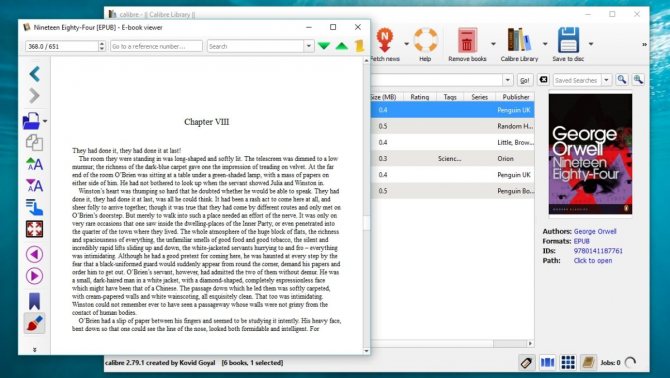
Популярное и многофункциональное приложение Calibre
Среди возможностей, которые предоставляет эта программа для чтения электронных книг, есть конвертация одного вида файлов в другой. Причём, сама читалка обеспечивает поддержку не всех форматов.
Для работы с большинством текстов одновременно с ней скачивается и устанавливается дополнительное приложение E-book viewer.
ICE Book Reader Professional
Слово Professional в названии программы использовано не просто так. Данная читалка обладает довольно-таки завидным функционалом, что легко понять, протестировав программу в течение нескольких минут. Распространяется ICE Book Reader Professional абсолютно бесплатно и представлена на русском языке.
Включает в себя программа два равноценных по значимости модуля — библиотека и читалка. Для просмотра документов можно выбрать одностраничный или двухстраничный режим.
Зачастую выбирается режим в соответствии с предпочтениями пользователя и размерами экрана монитора. Каждый из режимов обладает своим набором настроек.
Плюсом и в то же время минусом (по причине увеличения занимаемого пространства данными) читалки является то, что все книги она автоматически скачивает в библиотеку полностью. Так что файл можно будет удалить из основного места в последующем.
Если объем пространства для хранения данных невелик, то стоит перейти в настройки и настроить уровень их сжатия.
Программа ICE Book Reader Professional обладает следующими особенностями:
- поддержка файлов в различных форматах. Исключение — .pdf;
введенные настройки запоминаются читалкой автоматически. При последующем включении менять параметры в них опять не потребуется;
данные можно открыть из архивов, не привлекая к работе тот или иной архиватор. Информация может быть просмотрена в архивах в следующих форматах .zip, .rar и в других.
ICE Book Reader Professional — это одна из лучших читалок и самая настраиваемая. Стоит посидеть над ней несколько минут, меняя параметры в настройках, и программа может быть применена для использования ее в ночное время и на улице. Благодаря этому отрицательное влияние на зрение будет сведено к минимуму.
Читалка книг для компьютера Bookmate
Читалка fb2 для компьютера Bookmate, похожа на «Google Play Книги», предоставляет для чтения литературу из интернета. Также для юзеров Windows можно установить настольный клиент, который разрешает скинуть книгу в личную библиотеку и прочитывать ее не в сети.
Достоинства:
- русскоязычный интерфейс;
- понятные и простые настройки;
- бесплатное распространение.
Недостатки:
- не читает – PDF;
- ограниченная функциональность;
- нет автоматической прокрутки.
Сервис предлагает настройки шрифта, фона, отступов и прочего другого. Тексты, которые мы добавляем в сервис, читаем не оплачивая. Предлагается платная подписка на книги из онлайн-библиотеки, но можно отказаться.
Adobe Reader
Сложно найти пользователя компьютера, который ни разу в жизни не встречался с данной программой. Как правило, если требуется открыть книгу в формате PDF, то применяют именно Adobe Reader. В данном формате сейчас создаются не только книги, но и журналы и другая публицистика. Многими другими читалками документы и книги в PDF открыть не всегда удается. Документы в формате PDF могут нести и угрозу для компьютера. Злоумышленники внедряют в них вредоносные скрипты и поэтому перед тем, как открыть что-либо, следует проверить файл в антивирусной программе.
Эта же проблема касается и других программ, где можно открыть книги и документы в PDF. Чтобы минимизировать риски следует использовать лишь последние версии читалки Adobe Reader . Программа занимает много места в памяти компьютера и устанавливается значительно дольше, чем иные программные продукты с аналогичными назначением.
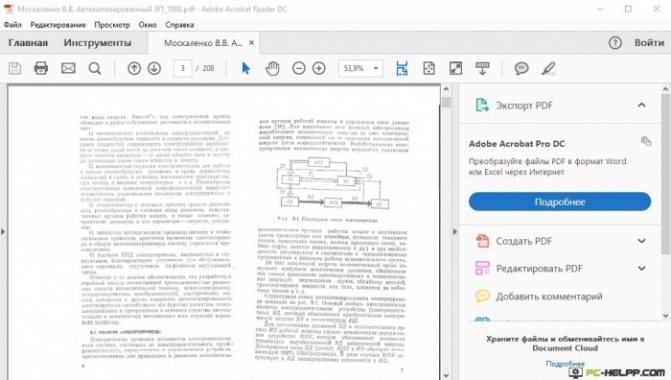
ICE Book Reader Professional Russian — внешний вид
Главное окно программы, а по центру окно управления библиотекой:
Как видим, на картинке прога запущена в Windows XP. То есть уже тогда она существовала.
Само окошко управление библиотекой:
Чтобы открыть книгу, то нажимаем по ней два раза, после чего книга откроется:
Настройки для загруженной книги:
Настройки можно вызвать соответствующей кнопкой, возможно это шестеренка (третья в левом верхнем углу).
Итак, вроде бы прога не очень, кажется допотопной, старой и вообще какой-то странной. Тем более имеет нереальный минус — не поддерживает форматы PDF, DjVu. Но на самом деле у проги есть мощный плюс — оформление текста, как будто реально книга, смотрите:
Реально выглядит классно, красиво, а если монитор качественный, большой, то с большого расстояния думаю читать — одно удовольствие.
Еще пример, это как я понимаю содержание книги:
Да, может чуть текст неровный, но думаю это простительно.
Оформление и правда может быть просто удивительным:
Но если не хотите какого-то особенного оформления, а что-то попроще — то не проблема:
Веб-сервис «Google Play Книги» и его расширение для Chrome
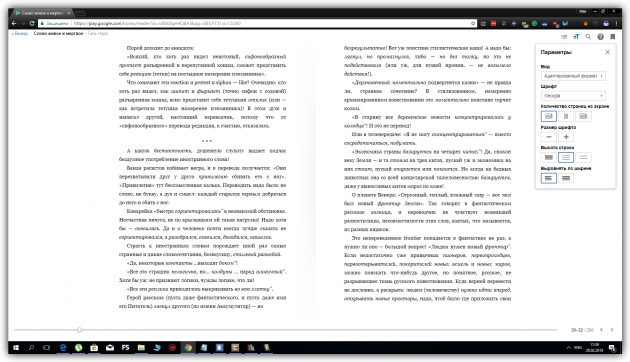
На сайте популярного сервиса «Google Play Книги» вы можете добавлять и читать тексты в режиме онлайн. Вместе с тем у проекта есть расширение для браузера Google Chrome, позволяющее читать загруженные книги на компьютере даже без подключения к Сети.
Интерфейс плагина почти полностью повторяет дизайн веб-версии. Вы можете открывать книги из своей библиотеки, просматривать их содержание, выполнять поиск по тексту, настраивать шрифты и разметку. Чтобы читать офлайн, нужно предварительно загружать нужные книги в память компьютера. Закладки, позиции чтения и другие данные синхронизируются между всеми устройствами, подключёнными к аккаунту Google.
Выводы статьи
Бесплатная программа ICE Book Reader Professional — мощная программа для чтения книг на компьютере. Программа ICE Book Reader организует хранение книг в библиотеке, с помощью синтеза речи производится озвучивание книг (чтение вслух с помощью голосового движка), есть поддержка конвертирования книг в другие форматы, создание аудиокниг, сохранение книг в формате видео или изображения.
Невзирая на стремительное развитие э-читалок, планшетов и прочих мобильных приспособлений, чтение электронных произведений с дисплея по-прежнему весьма распространено. Не у всех еще имеются удобные устройства, да и небольшой дисплей всего в несколько дюймов привычен не для каждого, поскольку большинство читателей привыкли к диагоналям двадцать с хвостиком, а иногда и сорок-пятьдесят дюймов (если есть огромный дисплей или ЖК-дисплей, то читать можно, не вставая с кресла/дивана). Как раз для таких читателей и разработаны приложения для чтения произведений с дисплея. Здесь подразумевается не специализированное приложение, дающее возможность открывать файлы определенного формата (WinDjView, Foxit Reader, Haali Reader и прочие), а софт для продолжительного удобного прочтения художественных произведений. Самая же распространенная из них — ICE Book Reader Professional.
Приложение подходит лишь для платформы Windows. Загрузить и англо-, и русскоязычную версии софта можно на официальной странице ICE Grafics. Приложение создано российскими специалистами и жители РФ могут приобрести его бесплатно, но с определенным ограничением — здесь заблокирован телепромптер (по-простому — телесуфлер, применяемый на телевидении для считывания с камеры текстов). Вдобавок, на ресурсе имеются Language Pack, включающий 73 языка для чтения произведений, а также Skin Pack, включающий 85 обложек для оформления интерфейса.
В процессе установки ICE Book Reader Вам предстоит избрать один из трех режимов установки: сочетаемая с Windows Vista или 7, традиционная и переносная. В случае с первым режимом все файлы библиотеки будут расположены в системной папке Application Data; в случае со вторым — в каталоге утилиты для каждого читателя индивидуально; в случае с третьим — в том же каталоге, но в общей библиотеке для всех читателей. Сделано так потому, что открытие текстов в ICE Book Reader возможно лишь после их включения в библиотеку: можно скопировать каталог утилиты на карту памяти и постоянно носить с собой собственные книги. Но установлено ограничение — объем книг не превышает 250000, что меньше, чем в заполненном архиве «Либрусека» (301000). Так или иначе открыть банк данных с таким множеством книг будет весьма непросто по причине продолжительных тормозов приложения.













![Читать книги на компьютере - ice book reader [обзор]](http://wikisovet.ru/wp-content/uploads/a/b/b/abb11f64fdd09fce66764016735ec257.png)